大家都知道,当我们要在电脑中打字输入的时候,都会需要用到键盘,然而有win10系统用户在使用的时候,发现键盘被锁住了,导致无法使用,经过分析可能是不小心按到了键盘上的锁住键,这就给大家带来win10键盘被锁住了的详细解决方法,感兴趣的朋友不要错过了。
第一种方法:
1、外接键盘,是否按过“Numlock”键,如果按过“Numlock”键,再次使用外接键盘按一次“Numlock”键,就会恢复正常了。

2、可以在电脑键盘中找到“Fn”键,这个键又被称为“第二功能键”,因为当你按下这个键,再去按另一个带有两种功能的键时,那个键就会出现第二种功能。
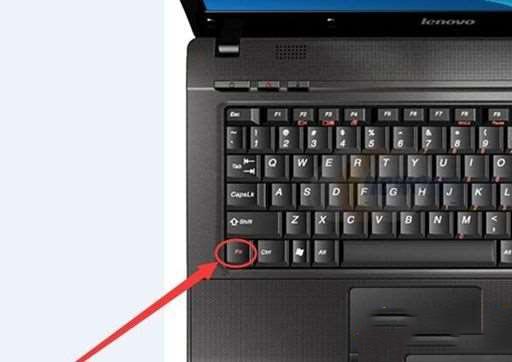
3、再找到“F8”键,因为这个键的第二种功能就是“Numlock”键的功能,同时按下“Fn”和“Numlock”键,就完成了对键盘数字键的解锁。

第二种方法:
1,按下键盘上的win+r键,打开运行窗口。输入“cmd”并回车,打开命令行。
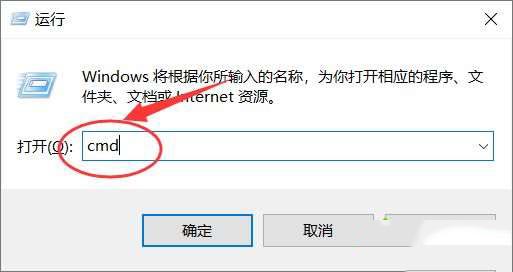
2,在命令行中输入“sc config i8042prt start= auto”并回车。
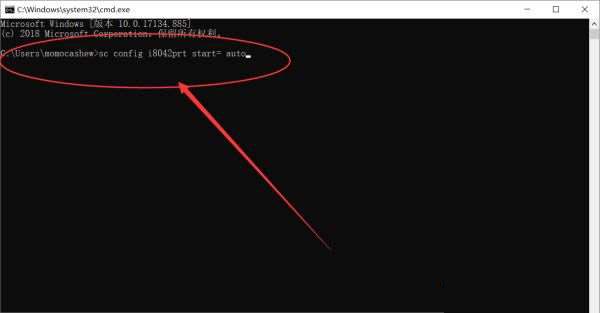
3,此时打开开始菜单,点击重启按钮,重启电脑即可解决。
本文转载自http://www.xitongcheng.com/jiaocheng/win10_article_57531.html